修复 - 用户配置文件服务在 Windows 10 中登录失败
已发表: 2021-06-26通常,在登录系统后,我们会遇到大多数 Windows 错误。 但是,用户配置文件服务登录失败 Windows 10 就是这样一个错误,它不允许我们登录。这使得修复此错误比其他 Windows 错误消息更复杂。 但这并不意味着您无法通过它,修复用户配置文件服务登录失败很简单。
使用下面解释的步骤,您可以轻松处理无法定位的用户配置文件。
提示:为了快速访问步骤,请将此页面添加为书签,因为说明的步骤需要经常重新启动系统。
如何修复用户配置文件服务登录失败?
在开始之前,这里有一个保持系统优化和无恶意软件的快速提示。 试试Advanced System Optimizer ,这是最好的系统调整工具,它提供不同的模块来保持系统清洁和无恶意软件。 只需单击一下,使用这个惊人的 PC 优化器,您就可以清除垃圾文件、删除恶意软件、间谍软件、修复无效的注册表项,并且可以做更多事情。
立即下载并开始使用专业的 PC 清理工具。
方法 1 – 以安全模式启动
由于第一件事是无法正常记录,因此您需要修复用户配置文件服务登录失败,将 Windows 引导至安全模式。 它是一种软件模式,仅以最少的功能和基本程序启动 Windows。 简而言之,这是解决阻止 Windows 正常启动的问题的最佳方法。
要启动到安全模式 Windows 10,请按照下列步骤操作:
从登录屏幕
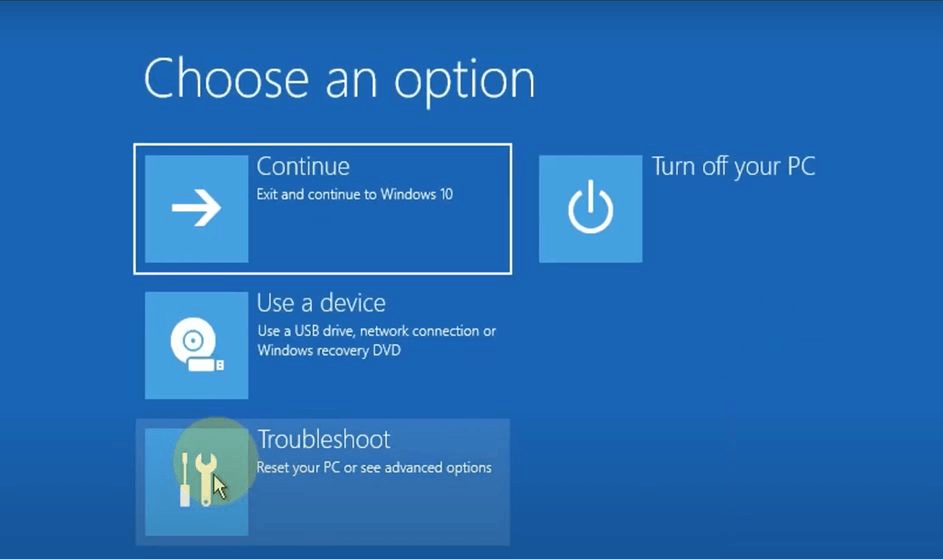
- 打开系统电源。
- 在登录屏幕中,按住Shift键 > 单击电源图标> 重新启动。
- 您的系统现在将启动到显示三个选项的蓝屏。
- 选择疑难解答。
- 单击高级选项 > 启动设置 > 重新启动。
- 当系统重新启动时,选择Safe Mode with Networking 。
- 您的系统现在将以安全模式重新启动。
如果您无法进入登录屏幕,请按照以下步骤启动进入安全模式
- 按住电源按钮直到设备关闭。
- 重新启动系统。 当您看到制造商的徽标时,再次按住电源按钮。
- 重复此过程,直到 PC 启动到 Windows 恢复环境 (winRE)。
- 接下来,按照上述方法中的步骤 4、5 和 6 进行操作。
方法 2 – 运行 SFC 命令
User Profile Service Failed the Logon 错误的最常见原因之一是用户文件损坏。 这可能是由于启动时的防病毒扫描会在为系统供电时切断电源而发生。 为了解决这个问题,幸运的是,Windows 提供了一个内置实用程序,称为系统文件检查器 (SFC)。 这有助于修复系统文件和用户配置文件中的错误。
要运行该命令,请按照以下步骤操作:
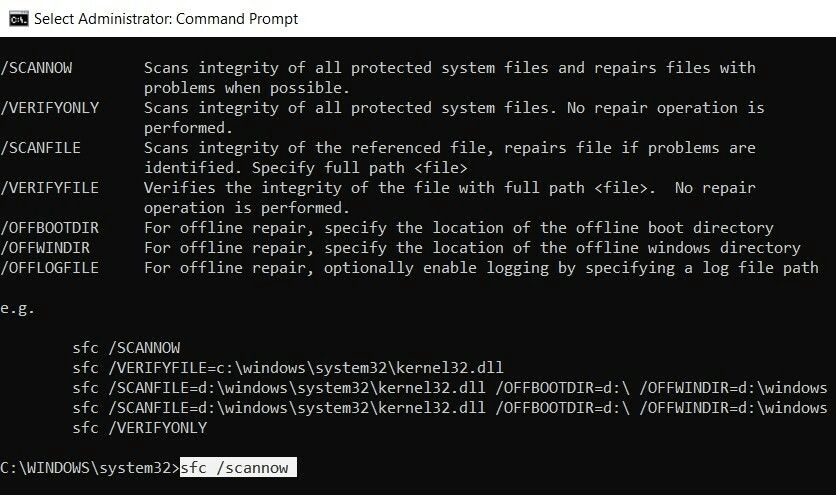
- 确保您在安全模式下运行系统。
- 在搜索栏中键入 cmd 并选择命令提示符。
- 键入sfc /scannow > Enter 。
- 等待扫描过程完成。 这可能需要一分钟左右。
- 该过程完成后,重新启动系统,然后尝试登录。
这应该有助于修复无法加载用户配置文件。
方法 3 – 恢复系统
如果系统文件检查器无法帮助修复 Windows 10 中的用户配置文件服务登录失败。我们可能必须将系统恢复到正常工作的前一个点。
在学习如何操作之前,请确保该功能已启用。
注意:系统还原默认未启用,您需要手动创建。
如果您知道创建系统还原点,请按照以下步骤操作:
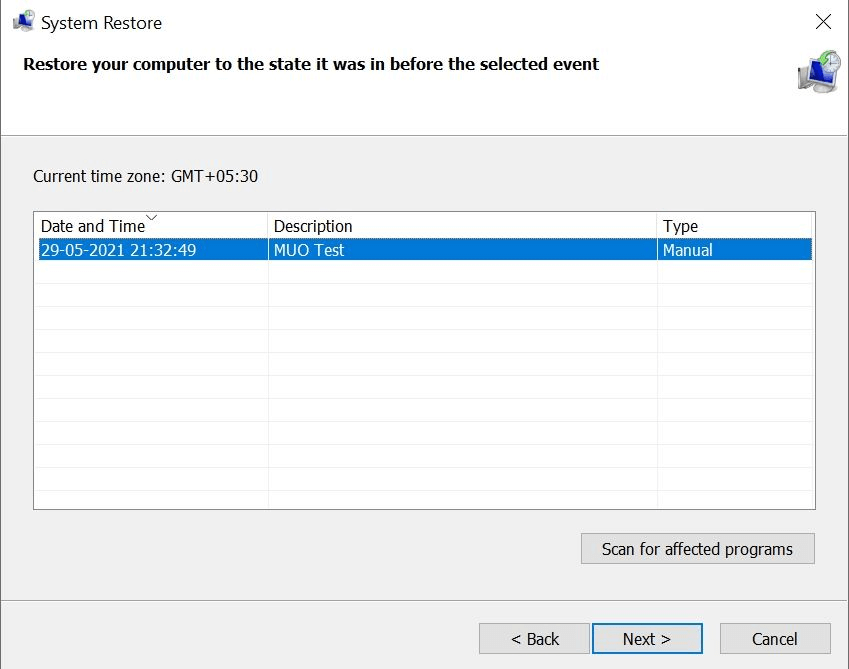

- 按 Windows + R 打开运行窗口/
- 在“运行”窗口中键入exe >按 Enter 。
- 这将打开“系统还原”窗口 > 单击“下一步” 。
- 选择您要返回的还原点并按照屏幕上的说明进行操作。
- 单击完成。 Windows 现在将恢复到您选择的早期状态。
现在尝试登录您的 PC,您应该不会遇到无法加载用户配置文件的问题。
方法 4 – 修改注册表配置
修复用户配置文件服务登录失败错误的另一种方法是修改注册表。
由于它是一种高级故障排除方法,因此在继续之前,我们建议您备份 Windows 注册表并创建系统还原点
为此,请按照以下步骤操作:
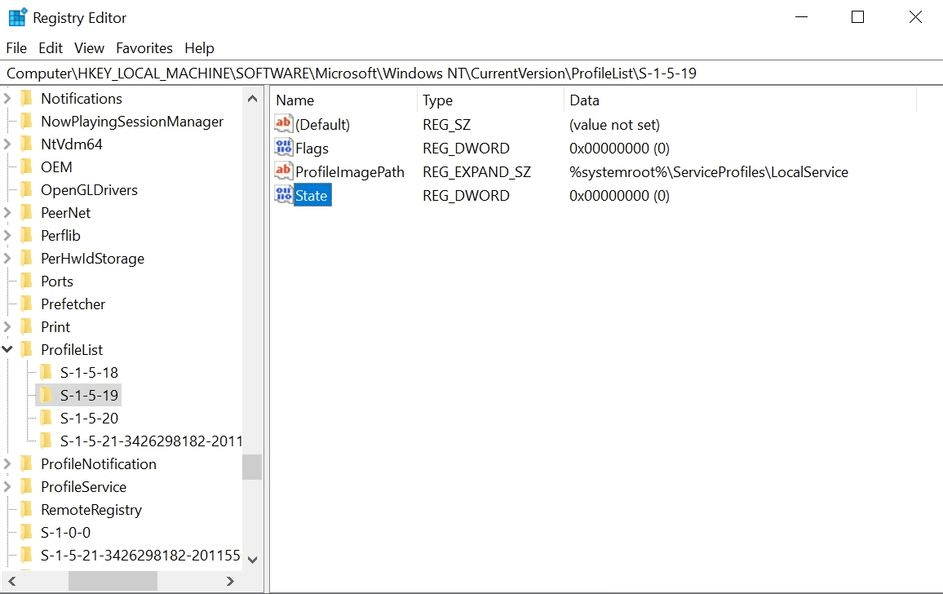
- 使用上述方法 1 中提到的步骤引导至安全模式。
- 按 Windows + R > 打开运行命令 > regedit > 确定。
- 这将打开注册表编辑器。
- 导航:
HKEY_LOCAL_MACHINE\Software\Microsoft\Windows NT\Current Version\Profile List
- 您将看到两个具有相同名称的文件,但其中一个带有.bak
- 右键单击扩展名为.bak的文件 > 选择重命名并清除扩展名.bak > Enter。
不要删除文件名或对其进行任何更改
- 接下来,右键单击没有.bak扩展名的文件并将.bak添加到其中。
- 然后,单击包含重命名文件的文件夹(步骤 5)。
- 右键单击状态 > 修改。 将值数据中的值从8000更改为0 (零)。
- 右键单击RefCount条目 > 将值数据中的值更改为0 (零)。
- 保存更改 > 退出注册表编辑器。
- 重新启动系统。
如果您在注册表编辑器中找不到 .bak 文件怎么办?
如果您的系统尚未创建扩展名为 .bak 的文件。 打开Windows 资源管理器并导航到:
C:\Users\Default\AppData\Local\Application 数据
看看你是否可以在你已经在的文件夹下找到一个名为Application Data的文件夹,删除它,然后重新启动系统。 这应该可以解决问题。
方法 5 - 启用用户配置文件服务
有时当禁用用户配置文件服务时,您会面临无法加载用户配置文件的错误。 幸运的是,如果它被禁用,您可以使用以下步骤启用它:
- 重新启动系统进入安全模式。
- 在搜索栏中键入命令提示符 > 选择它 >以管理员身份运行。
- 键入sc config ProfSvc start= auto > Enter 。
- 接下来,键入sc start ProfSvc, > Enter 。
- 退出命令提示符并重新启动系统。
最后的话 - 用户配置文件服务登录失败 windows 10
如果您按照上述步骤操作,我们确信您将能够通过错误,无法加载用户配置文件。 上述某些步骤通常用于解决 Windows 错误。 因此,最好将它们保存在某个地方并在 PC 出现问题时使用它们。 我们希望这些信息对您有所帮助并可以解决问题。
请在评论部分与我们分享您的反馈。
